Il seguente tutorial spiega il backup e il ripristino del database di MS SQL Server 2008 utilizzando Microsoft SQL Server Management Studio.
Microsoft SQL Server Management Studio Express (SSMSE) che è uno strumento di gestione grafica open source gratuito che può essere utilizzato per gestire SQL Server 2008 Express Edition. È possibile utilizzare questi backup in un secondo momento se si verifica un'emergenza. È sempre meglio eseguire il backup del database, perché non si sa mai se le informazioni vengono perse o se il database è danneggiato.
Il file di backup che scarichi dovrà avere l'estensione .bak. Database archiviato sui server condivisi, i backup verranno generati sul server stesso. Se desideri avere una copia di backup del server, quindi potrebbe essere necessario contattare il team di supporto di Windows.
Per eseguire il backup del database di MS SQL Server 2008 sulla piattaforma di hosting del server dedicato Windows, segui i passaggi mostrati di seguito:
Per prima cosa, devi configurare Microsoft SQL Server Management Studio sul tuo computer locale. Se non lo hai, puoi scaricarlo dal seguente percorso.
http://www.microsoft.com/downloads/en/details.aspx?familyid=6053C6F8-82C8-479C-B25B-9ACA13141C9E&displaylang=en
Passaggio 1 :apri il tuo Microsoft SQL Server Management Studio, quello che preferisci, edizione standard o express.
Passaggio 2 :Usando il nome utente e la password del database, accedi semplicemente al database del tuo server MS SQL.
Passaggio 3 :Seleziona il database>> Fai clic con il pulsante destro del mouse>> Attività>> Esegui backup [come mostrato nell'immagine qui sotto]:
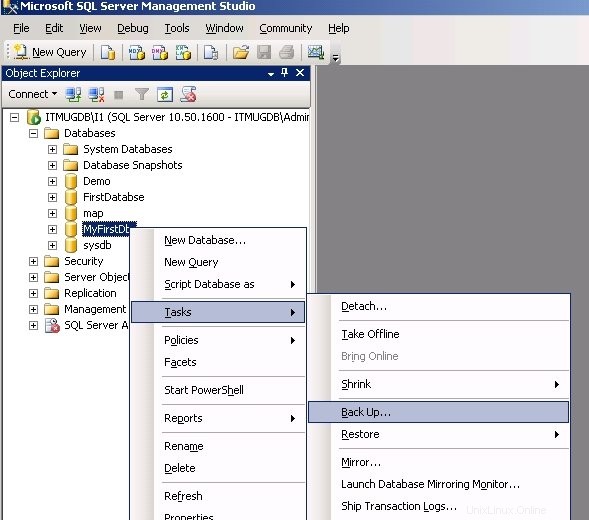
Dopo aver fatto clic su "Backup ” apparirà la seguente finestra Backup Database
Passaggio 4 :Seleziona le seguenti opzioni:
- Tipo di backup:completo
- In Destinazione, Backup su:Disco
Passaggio 5 :Ora, facendo clic su "Aggiungi ” apparirà la seguente finestra per selezionare il percorso e il nome del file per il file di backup del database
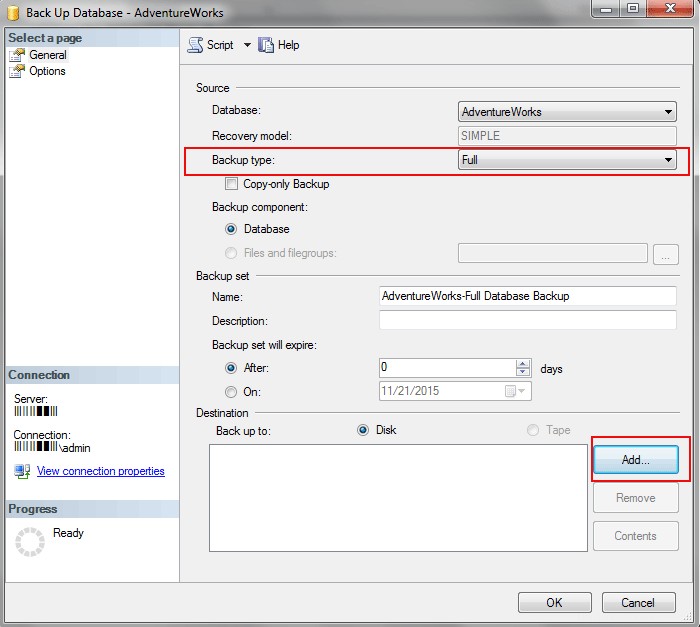
Passaggio 6 :Seleziona la cartella di destinazione per il file di backup e inserisci “Nome file ” con .bak estensione [come mostrato nell'immagine sotto]:
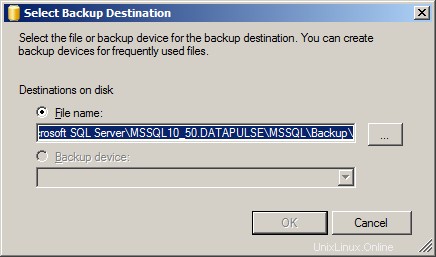
Assicurati di posizionare il file .bak del database MS SQL nella cartella di backup MSSQL.
Passaggio 7 :Premi OK pulsante per completare il backup del database di MS SQL Server 2008. Al completamento con successo del backup del database, apparirà la seguente finestra di conferma con il messaggio “Il backup del database “nomedatabase” è stato completato con successo. [come mostrato nell'immagine qui sotto]:
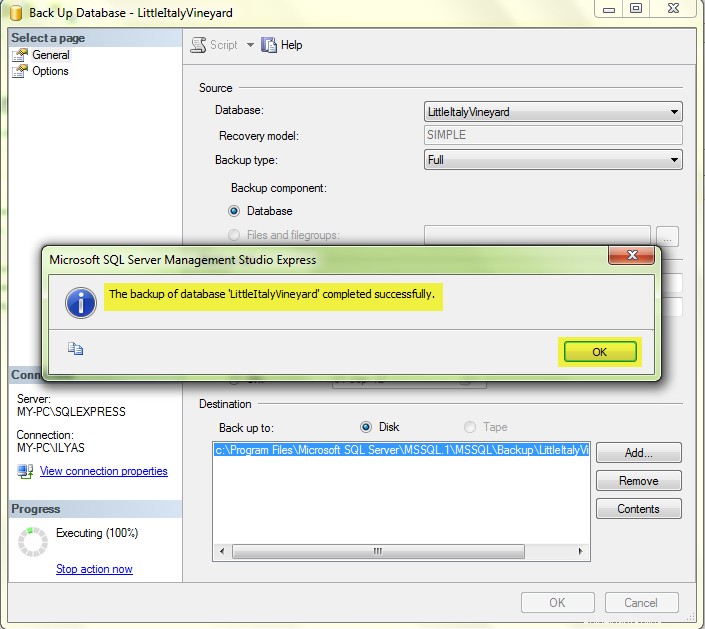
Seguendo i passaggi sopra indicati, sarai in grado di creare un backup riuscito del tuo database MS SQL Server 2008 nella cartella desiderata.
Come ripristinare il file di backup del database di MS SQL Server 2008?
Per ripristinare un database da un file di backup, segui i passaggi mostrati di seguito:
Passaggio 1 :apri il tuo Microsoft SQL Server Management Studio Express e connettiti al tuo database.
Passaggio 2 :Seleziona il database>> Fai clic con il pulsante destro del mouse>> Attività>> Ripristina>> Database [come mostrato nell'immagine qui sotto]:
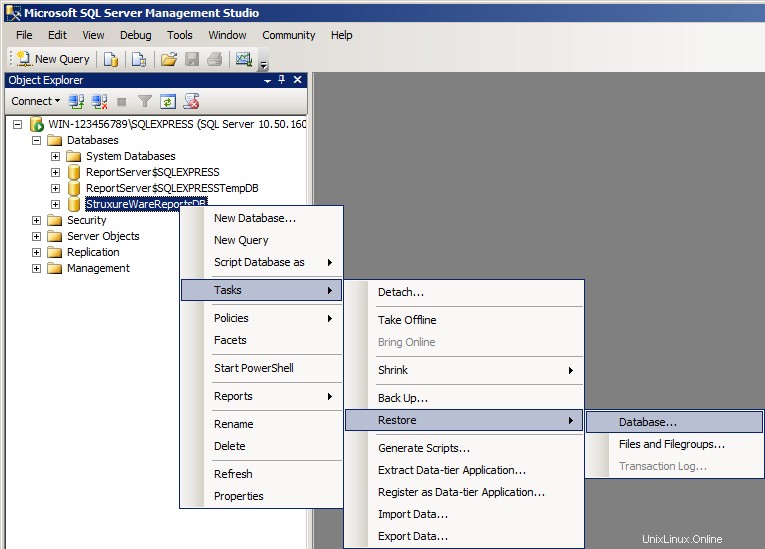
Passaggio 3 :Il seguente "Ripristina database Appariranno le finestre. Seleziona "Dal dispositivo" menzionato sotto "Sorgente per il ripristino" e fai clic sul pulsante davanti a quello per specificare la posizione del file [come mostrato nell'immagine qui sotto]:
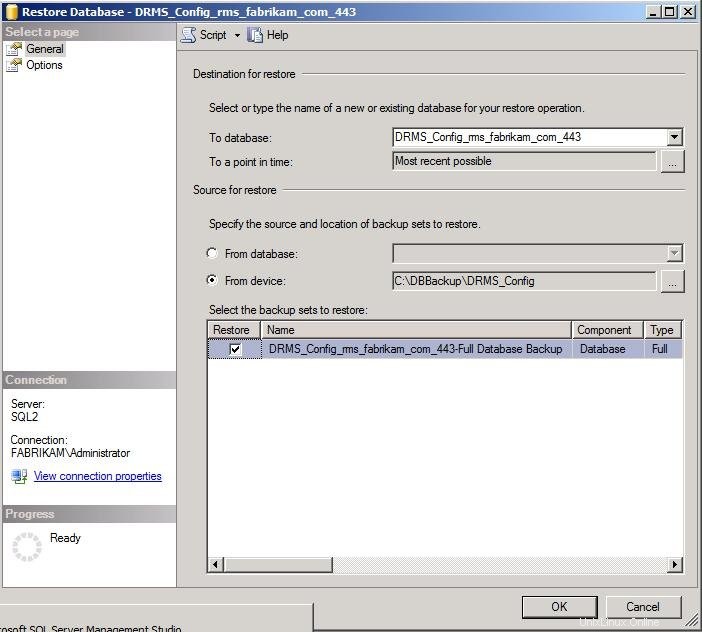
Passaggio 4 :Seleziona l'opzione "Esegui il backup del supporto come file" e fai clic su Aggiungi pulsante per aggiungere la posizione del file di backup [come mostrato nell'immagine sottostante]:
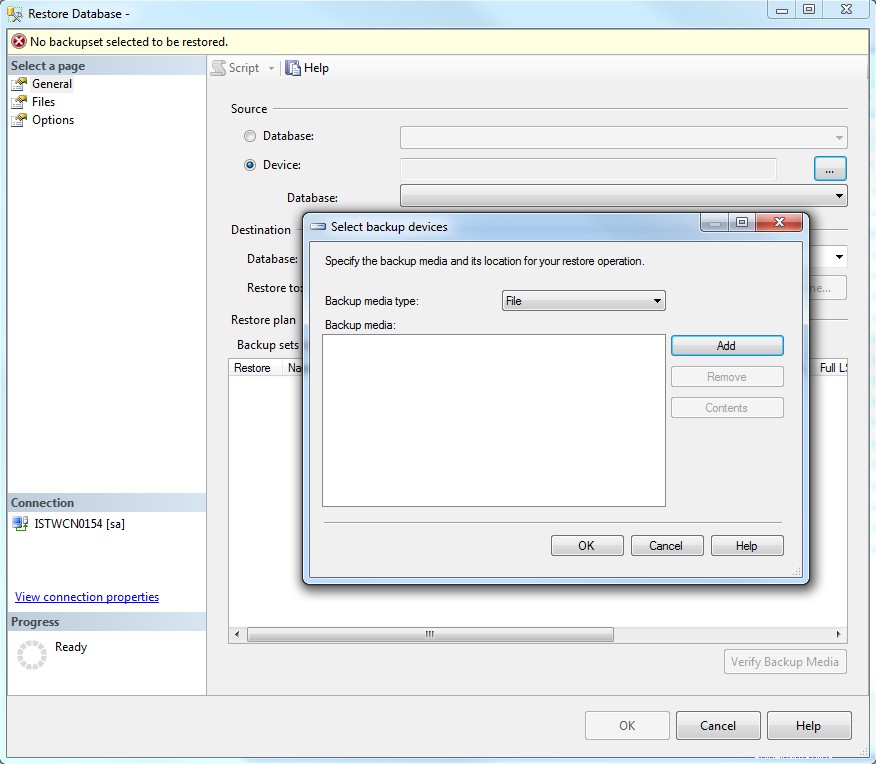
Passaggio 5 :Seleziona il file di backup che desideri ripristinare e premi OK pulsante [come mostrato nell'immagine sotto]:
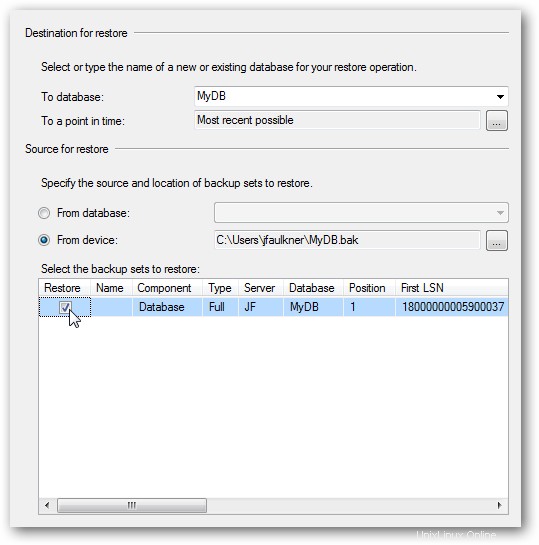
Ecco fatto! Verrà visualizzata la finestra di conferma con il messaggio "Il ripristino del database "nomedatabase" è stato completato con successo". Ora conosci la procedura di backup e ripristino del database di MS SQL Server 2008.
Ti piace questo post?
Condividi sul tuo profilo di social network ( Facebook, Twitter e Google+ ) e ottieni uno sconto ricorrente del 10% sul nostro Hosting VPS e Server Dedicati. Inviaci il link condiviso all'indirizzo:[email protetta] oppure parla subito con il nostro operatore di chat dal vivo, facendo clic su "Chat dal vivo" Scorri sulla sinistra di questa pagina e ti forniremo subito il Buono Sconto!